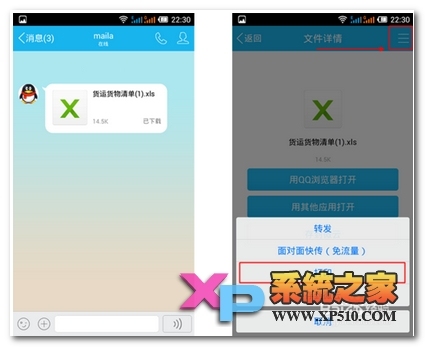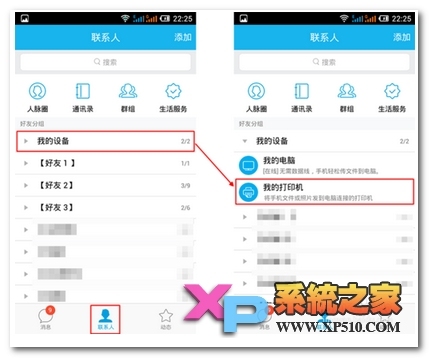
手机qq怎么连接打印机,接下来小编为大家介绍一下手机qq怎样连接打印机,一起来看看吧。
手机qq如何连接打印机教程:
首先登录手机qq,打开【联系人列表】在我的设备中选择—【我的打印机】
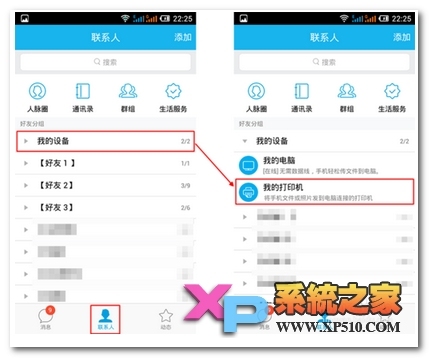
在我的打印机窗口中可以选择—【打印文件 或 打印照片】
比如:选择了打印文件后,会自动跳转到—【最近文件】页面—【勾选】需要打印的—【文件】点击—【确定】
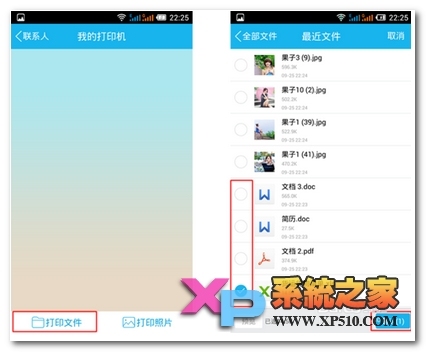
接着在打印选项中点击选择—【打印机】如果电脑上安装有打印机,就会自动在列表中显示。
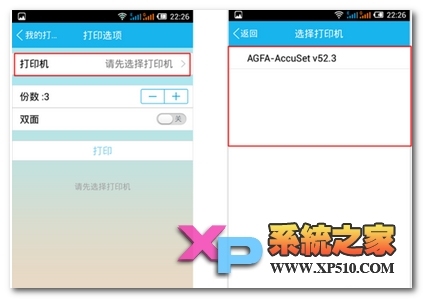
然后选择—【打印份数】选择—【打印单面 或 双面】最后点击—【打印】
此时会自动将文件发送置连接电脑的打印机。调整好后即可开始打印了。
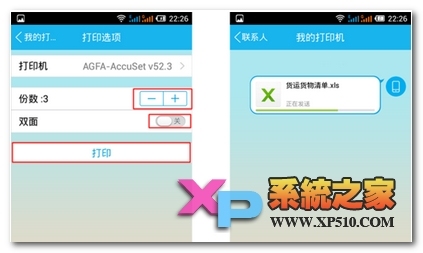
如果是选择了—【打印照片】同样选择—【已连接的打印机】后再选择—【打印份数】照片是默认的打印单面,最后点击—【打印】即可。
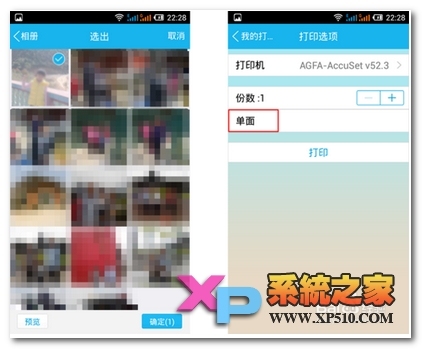
如果是好友发来的文件需要打印,在聊天窗口也可直接点击—【接收到的文件】
然后点击右上角的—【三】菜单按钮,在弹出的版面选择—【打印】即可。